简介
本文档介绍将Office 365防数据丢失与安全访问相集成。
先决条件
Office 365 E3 Subscription 适用于Microsoft租户 - 开始集成之前,合规性审计如
ON 在合规性门户中配置
要求
Cisco 建议您了解以下主题:
- 思科安全访问
- Microsoft Azure企业应用程序和应用程序注册
使用的组件
本文档中的信息基于以下软件和硬件版本:
- 思科安全访问
- Microsoft Azure
- Microsoft 365合规性门户
本文档中的信息都是基于特定实验室环境中的设备编写的。本文档中使用的所有设备最初均采用原始(默认)配置。如果您的网络处于活动状态,请确保您了解所有命令的潜在影响。
配置
Azure上的配置
要在Azure上启用应用程序,请按照以下步骤进行配置:
1. 定位至 Azure Portal > Enterprise Applications > New Application。
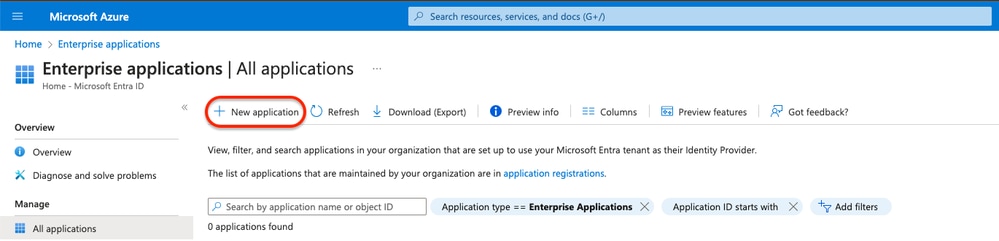
2. 单击 Create your own Application。
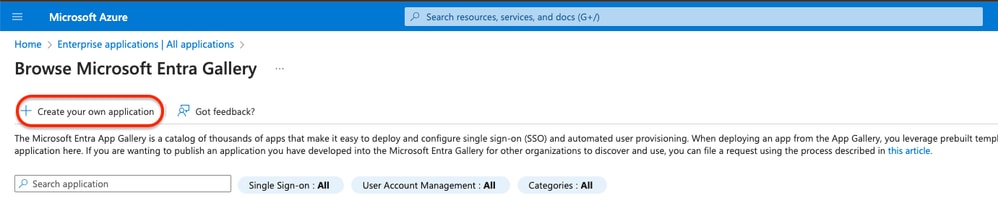
3. 提供一个您想要标识应用的名称,并进行选择。 Integrate any other application you don't find in the gallery (Non-Gallery).
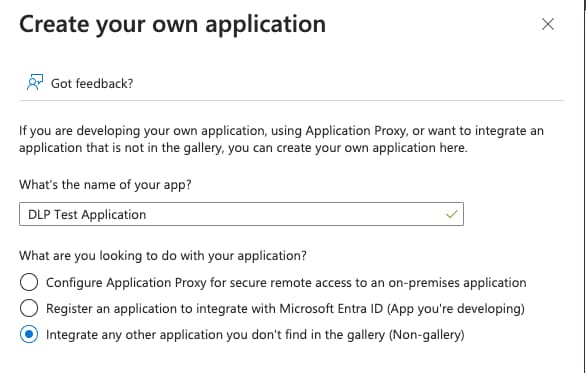
4. 完成后,使用Azure搜索栏查找App Registrations。
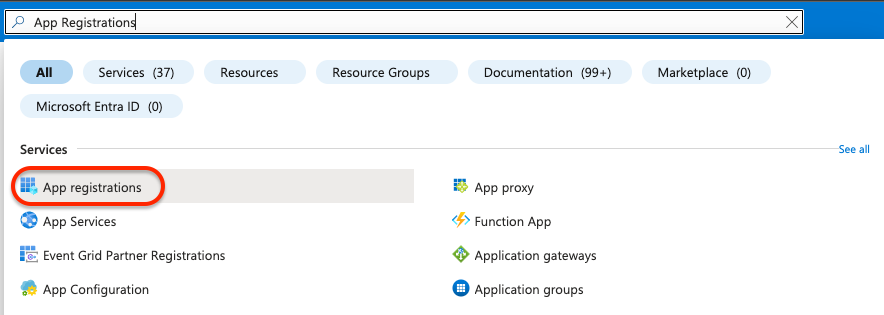
5. 单击 All Applications 并选择三步中创建的应用程序。
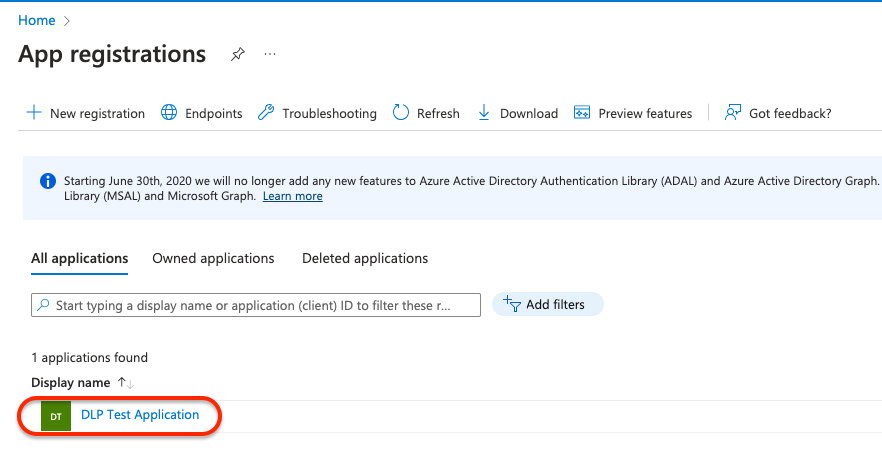
6. 选择API Permissions。
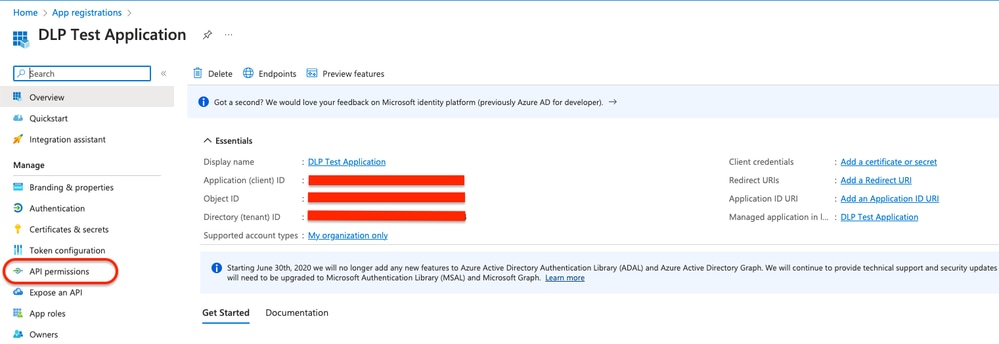
7. 单击Add a permission 并根据表选择所需的权限。

注意:为此,必须配置 Microsoft Graph、Office 365 Management APIs和 SharePoint的API。
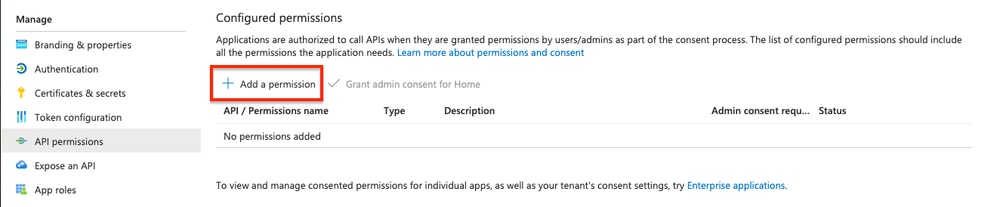
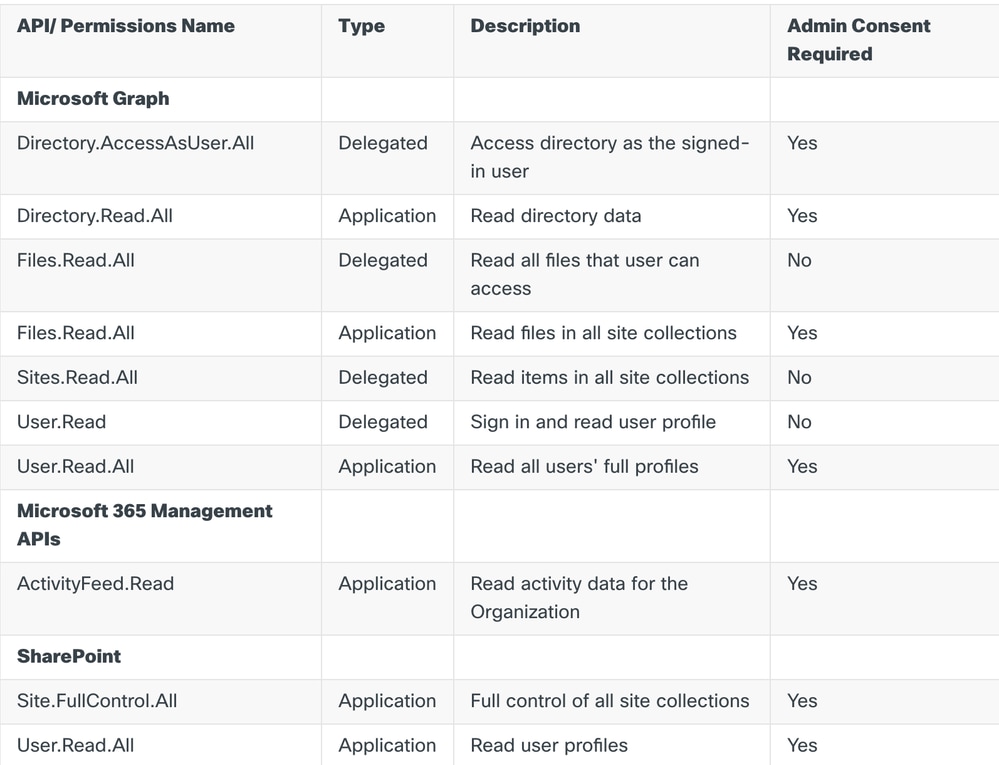

注意:选择 Sites.FullControl.All而不是Site.FullControl.All 权限。
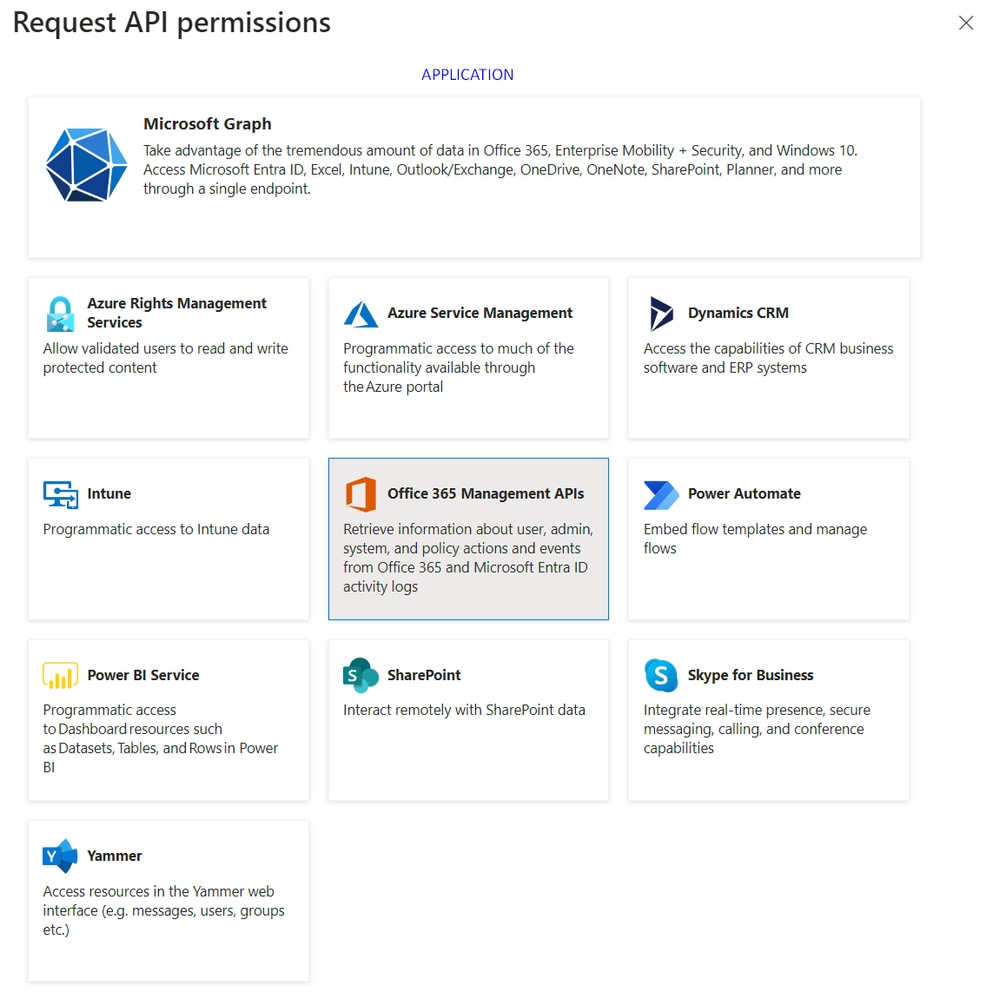
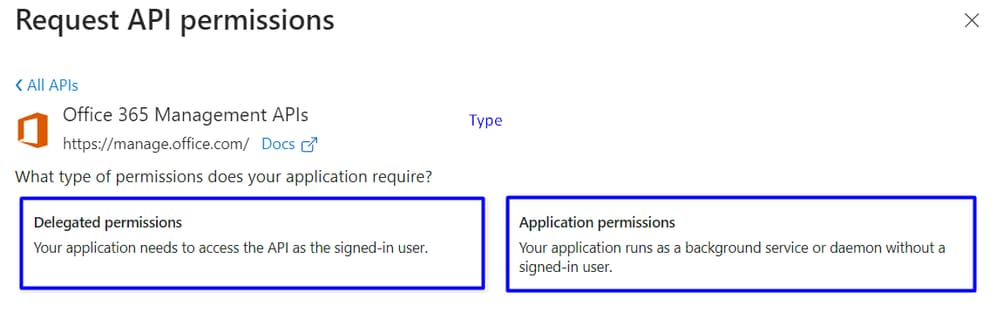
8. 添加所有所需权限后,单击 Grant Admin Consent 打开,进入租户。
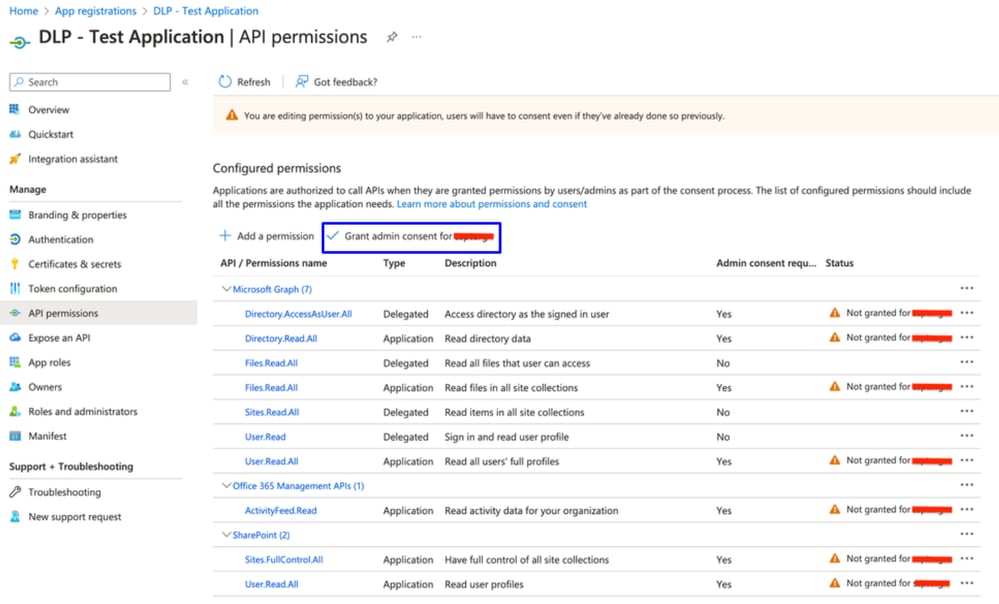

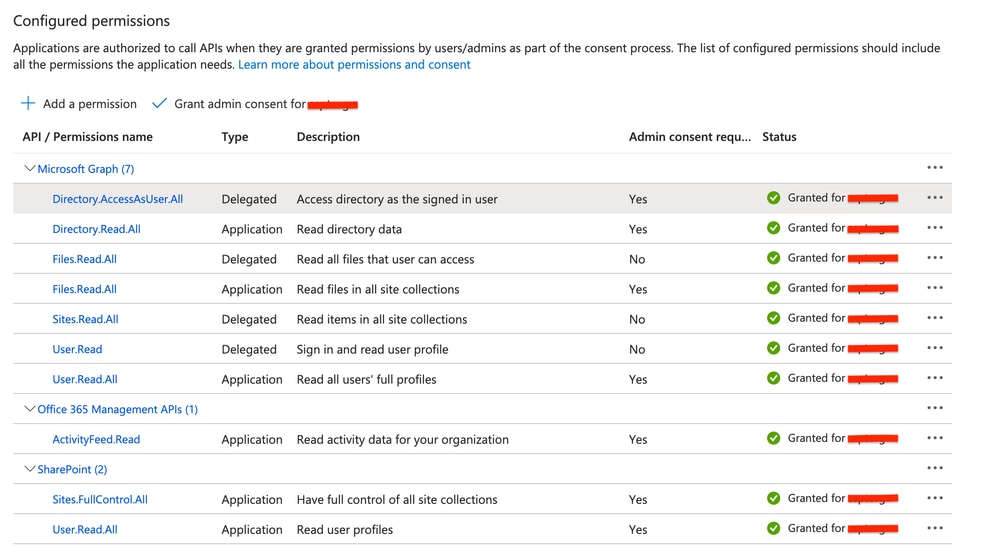
现在,Azure上的配置已完成,您可以继续在Secure Access上进行配置。
安全访问中的配置
要启用集成,请按照以下步骤进行配置:
- 导航到
Admin > Authentication。 - 在
Platforms下,单击Microsoft 365。 - 在
DLP子部分中单击Authorize New Tenant 并添加Microsoft 365。 - 在
Microsoft 365 Authorization 对话框中,选中复选框以验证是否符合必备条件,然后单击 Next。 - 为您的租户提供一个名称,然后点击
Next。 - 单击
Next以重定向到Microsoft 365登录页。 - 使用管理员凭据登录到Microsoft 365以授予访问权限。然后,当您被重定向到“安全访问”时,您必须有消息表明您的集成成功。
- 点击
Done 完成操作。
验证
要验证集成是否成功,请导航到安全访问控制面板:
- 点击
Admin > Authentication > Microsoft 365
如果一切配置正确,您的状态必须为Authorized。

相关信息